차에 올라 좋은 음악을 듣는 것은 언제나 좋은 일입니다. 특히 Apple Music 구독자이고 앱이 제공하는 많은 혜택과 이점을 누릴 수 있다면 더욱 그렇습니다.
좋아하는 트랙을 들으면 목적지까지 장거리 운전을 하는 동안에도 친구가 되어주고 잠에서 깨어날 수 있습니다. 걱정할 필요가 없습니다. 특히 교통 체증에 갇혔거나 지루하고 대화할 사람이 없을 때 더욱 그렇습니다. 좋아하는 Apple Music 노래와 재생목록을 스트리밍하면 운전 중에도 편안함을 유지하는 데 도움이 됩니다.
그러나 일부 자동차 소유자나 음악 애호가는 자동차 오디오 및 Apple Music에 익숙하지 않을 수 있습니다. 사람들이 자동차 스테레오에서 Apple Music을 더 잘 사용할 수 있도록 자동차에서 Apple Music을 사용하는 방법에 대한 몇 가지 지침을 제공하겠습니다.
기사 내용 1 부. 내 차에서 Apple 음악을 재생할 수 있습니까?2 부. iPhone 또는 Android Mobile로 자동차에서 Apple 음악을 재생하는 방법파트 3. Apple Music 앱없이 자동차에서 Apple 음악을 재생하는 방법파트 4. 모든 것을 요약하려면
Apple Music 애플리케이션은 대중에게 소개 된 최고의 음악 스트리밍 플랫폼 중 하나입니다. 함께 Spotify, Google Play Music, Pandora 등 Apple Music은 사용자에게 최고의 청취 환경을 제공 할 수 있습니다.
오랫동안 음악 애플리케이션을 사용해 온 모든 사용자는 구독을 하면 앱이 제공하는 큰 혜택을 누릴 수 있다는 것을 알아야 합니다. 일부에게는 모든 이점을 경험할 수 있는 한 9.99달러(개인 사용자의 경우) 또는 가족 요금제의 경우 14.99달러의 요금을 지불하는 것이 그다지 중요하지 않습니다. 또한 Apple Music 애플리케이션은 iOS 기기는 물론 Android 스마트폰까지 포함한 다양한 기기에서 지원됩니다.
그러나 사람들이 주목하는 한 가지 단점 (Apple Music 파일이 DRM 보호되고 승인되지 않은 장치에서 전송하거나 스트리밍 할 수 없음) Apple Music 앱에 액세스 할 수 없기 때문에 Apple Music 트랙을 자동차의 스테레오에서 직접 재생할 수 없다는 것입니다. 이것은 긴 드라이브와 음악 스트리밍에 관심이있는 사용자에게 딜레마입니다. 이 문제를 어떻게 해결할 수 있습니까? 선호하는 목적지로 갈 때 차에서 Apple Music을 재생할 수 있습니까?
물론, 거기에는 고정된 것이 있습니다! 따라야 할 솔루션을 찾고 자동차에서 Apple Music을 재생하려면 계속 읽으면 됩니다.
먼저 iPhone 또는 Android 모바일 장치를 사용하여 자동차에서 Apple Music을 재생하는 방법에 대해 설명합니다.

이 부분은 네 가지 방법으로 나뉩니다. 모바일 장치 (Apple CarPlay, Bluetooth, USB 포트 또는 보조 입력 사용)를 통해 차량의 스테레오에서 가장 사랑받는 Apple Music 트랙을 마지막으로 재생하기 위해 수행해야하는 작업을 식별하도록 도와드립니다 FM 송신기.
다행히 Apple CarPlay가 도입되고 발명되었습니다. Apple CarPlay 애플리케이션을 통해 차량의 스테레오에 연결하는 동안 iPhone을 사용하여 Apple Music 및 오디오 북을 스트리밍 할 수 있습니다. 이 Apple CarPlay가 장착 된 자동차가 있다면 Apple Music 트랙을 스트리밍하는 것이 그다지 문제가되지 않습니다.
Apple CarPlay에는 내장 WiFi 연결이 없습니다. 따라서 사용하는 동안 자동차를 인터넷에 연결하기 위해 휴대 전화의 데이터 허용량을 사용할 수 있습니다. 모든 자동차 모델이이 Apple CarPlay를 지원하는 것은 아니므로 귀하의 모델이 목록에 속하는지 확인해야합니다. 이 Apple CarPlay의 장점은 Apple Music 노래를들을 수 있다는 것 외에도 전화, 메시지에 응답하고 Apple지도를 확인하는 것과 같은 다른 작업도 할 수 있다는 것입니다.
이제이 방법을 사용하기 위해 따라야 할 단계는 다음과 같습니다.
1 단계. 자동차 엔진을 시작하고 무선 Apple CarPlay 설정을 시작하십시오.
2 단계. 휴대폰에서 "Siri"를 켭니다.
3 단계. 휴대폰과 차량 간의 무선 연결이 성공적으로 완료되는지 확인하십시오. 이제 스티어링 휠에서 음성 명령 옵션을 길게 누릅니다. 스테레오를 Bluetooth 또는 무선 모드로 설정해야합니다. 이제 iPhone의 설정으로 이동하여 "일반"버튼을 선택한 다음 "CarPlay", "사용 가능한 자동차"를 선택한 다음 사용중인 자동차를 선택하십시오.
4 단계. 위의 과정을 완료하면 차량의 미디어 화면에서 휴대폰 화면을 볼 수 있습니다. 이제 Apple Music 응용 프로그램을 열고 마지막으로 듣고 싶은 노래를 선택하십시오!

Apple Music 트랙을 스트리밍하는 또 다른 쉬운 방법은 Bluetooth 기능을 사용하는 것입니다. 이것은 또한 "차에서 iPhone에서 음악을 재생하는 방법?"에 대한 대답입니다. 질문. 거의 모든 신차 모델에는이 블루투스 기능이있어 많은 사람들이 노래를 스트리밍하는 동안 이것을 쉽게 사용할 수 있습니다.
Bluetooth를 사용하여 iPhone에서 자동차로 음악을 재생하는 방법은 무엇입니까? 블루투스를 사용하기 위해 따라야 할 세부 절차는 다음과 같습니다.
1 단계. iPhone을 열고 제어 센터로 이동하십시오.
2 단계. "Bluetooth"옵션을 찾아 두 번 탭하여 껐다가 다시 켭니다. (휴대 전화의 설정으로 이동하여이 작업을 수행 할 수도 있습니다.)
3 단계. 차량의 스테레오 설명서를 찾아 Bluetooth를 통한 페어링 방법을 확인하십시오.
4 단계. 성공적으로 연결되면 이제 Apple Music 응용 프로그램을 열고 재생할 노래를 선택할 수 있습니다.
1단계: Android 휴대폰 화면 상단에서 아래로 스와이프하여 빠른 설정 패널을 엽니다.
2단계: Bluetooth가 활성화되어 있는지 확인하세요. Bluetooth 아이콘을 탭하여 켜야 할 수도 있습니다.
#3단계: 빠른 설정 패널에서 Bluetooth 아이콘을 길게 눌러 사용 가능한 장치 목록을 표시합니다.
4단계: 목록에서 자동차 이름을 찾으세요.
#5단계: 자동차 이름을 선택하여 두 장치 간의 Bluetooth 페어링 프로세스를 시작합니다.
#6단계: 연결이 성공적으로 설정되면 계속해서 Apple Music 앱을 실행하고 재생할 노래를 선택할 수 있습니다.
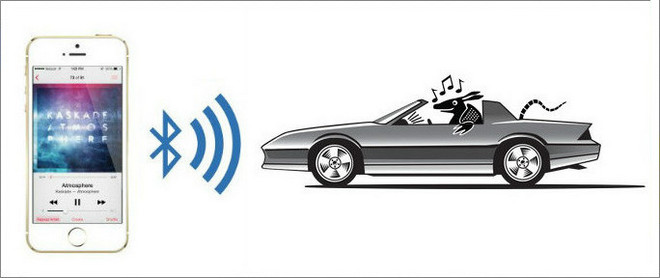
Aux를 사용하여 차에서 음악을 재생하는 방법은 무엇입니까?
오래된 모델 차량이 있지만 여전히 Apple Music 트랙을 듣고 싶다면 USB 포트 또는 보조 입력을 사용하는 세 번째 방법을 시도해 볼 수 있습니다. USD 또는 Aux-in 케이블을 사용하여 휴대폰을 차량의 오디오에 연결하고 마지막으로 노래를 재생할 수 있습니다.
Android 장치 또는 iPhone 6S 또는 Apple 장치를 하위 버전으로 사용하는 경우 위와 같이 간단하게 수행 할 수 있습니다. 그러나 iPhone 7 이상 버전을 사용하는 경우 계속 진행하려면 어댑터가 필요합니다. 이 어댑터가 이미 있으면 아래 절차를 따를 수 있습니다.
1 단계. RCA 분배기를 사용하여 iPhone 장치를 연결하십시오.
2 단계. RCA 스플리터의 두 끝에서 자동차의 입력 와이어 케이블 XNUMX 개를 꽂아야합니다.
3 단계. 자동차의 스테레오에서 Aux 입력으로 전환하여 마침내 iPhone을 사용하여 Apple Music 트랙 재생을 시작하십시오.

자동차에서 Apple Music 트랙을 스트리밍하기 위해 할 수있는 마지막 방법은 FM 송신기를 사용하는 것입니다. FM 송신기가있는 경우에도 도움이 될 수 있습니다. 이를 사용하여 모바일 장치에서 표준 FM 라디오로 단거리 신호를 생성하여 최종적으로 차량의 스테레오에 맞출 수 있습니다.
위의 방법을 사용하면 iPhone 또는 Android 휴대폰이 있고 Apple Music을 구독하는 한 자동차에서 Apple Music을 재생할 수 있습니다. 하지만 iPhone이나 Apple Music 앱이 설치된 기기가 없는 경우 자동차에서 어떻게 음악을 재생할 수 있는지 궁금하신가요? Apple Music 애플리케이션 없이도 자동차에서 Apple Music을 재생할 수 있는 방법이 있습니까? 물론 있습니다! 그리고 이는 다음과 같은 변환기의 도움을 통해 이루어집니다. TuneSolo 애플 뮤직 변환기.
의 도움으로 TuneSolo, Apple Music을 MP3로 변환하여 자동차에서 재생할 수 있습니다.
이 도구에 대해 전혀 모르는 경우 다음은 사용하여 즐길 수있는 것입니다.
이것을 사용하기 위해서는 TuneSolo Apple Music Converter에는 따라야 할 단계가 있습니다. 그러나 그렇게하기 전에이 변환기를 시작하기 전에 Apple Music과 iTunes 응용 프로그램을 모두 닫을 것인지 확인하십시오. 이는 변환 처리가 원활하게 수행되도록 하기 위한 것입니다.
그래서, 여기에 단계가 있습니다.
물론 여기에 세부 사항도 있습니다.

설치 프로세스가 끝나면 변환기를 시작해야합니다. 설치를 진행하기 위해 완료해야 할 사항이 궁금한 경우이 도구의 공식 웹 사이트에서 자세한 내용을 확인할 수 있습니다.
이제 파일을 끌어서 놓아 Apple Music 트랙을 추가하십시오. 파일 일괄 변환이 지원되므로 원하는만큼 추가 할 수 있습니다. 그런 다음 대부분의 미디어 플레이어에서 지원하는 출력 형식을 선택하십시오. MP3를 선택하는 것이 좋습니다. 원하는대로 출력 설정을 편집 할 것인지 확인하십시오. 출력 경로를 정의하면 변환 후 파일에 쉽게 액세스 할 수 있습니다.

이제 마지막 단계는 페이지 하단의 "변환"버튼을 누르는 것입니다. 변환이 진행되는 동안 DRM 보호 제거도 수행됩니다.
몇 분 후에 변환 된 파일을 스트리밍 할 준비가되었습니다! 자동차의 스테레오를 통해 액세스 할 수있는 방법 만 확인하면됩니다. 어떻게 할 수 있습니까? 두 가지 옵션이 있으며이를 수행하는 방법을 알려드립니다.
변환 된 Apple Music 트랙을 스트리밍하는 한 가지 방법은 USB 드라이브에 저장하는 것입니다. 이렇게하려면 USD 드라이브를 컴퓨터 포트에 연결하고 PC 라이브러리에서 파일을 끌어서 놓기 만하면됩니다. 이를 재생하려면 USB 드라이브를 차량의 스테레오 시스템에 삽입하기 만하면됩니다.
또 다른 방법은 변환 된 Apple Music 파일을 CD 드라이브에 굽는 것입니다. 이렇게하려면 컴퓨터에 공 CD를 삽입해야합니다. 이제 PC의 라이브러리로 이동하여 변환 된 파일을 CD로 드래그하십시오. 그런 다음 마우스 오른쪽 버튼을 클릭하고 변환 된 모든 트랙을 구울 수 있습니다.
자세한 튜토리얼:Apple Music을 CD로 굽는 방법
자동차의 오디오 시스템에서 좋아하는 Apple Music 트랙을 재생하는 것은 이제 더 이상 문제가되지 않습니다! Apple Music에 가입 한 경우 또는 이와 같은 변환기의 도움을받지 않는 경우에도 절차를 사용할 수 있습니다. TuneSolo 애플 뮤직 변환기.
다른 옵션이나 방법이 있으면 아래에 댓글을 남겨 다른 사람들과 공유 할 수 있습니다!
홈페이지
애플 뮤직 변환기
자동차에서 Apple Music을 재생하는 방법 [2025 Complete Guide]
코멘트(0)
댓글
1.당신의 이름
2.귀하의 이메일
3.귀하의 리뷰
저작권 © 2025 TuneSolo Software Inc. 판권 소유.
코멘트를 남겨주세요
1.당신의 이름
2.귀하의 이메일
3.귀하의 리뷰
문의하기